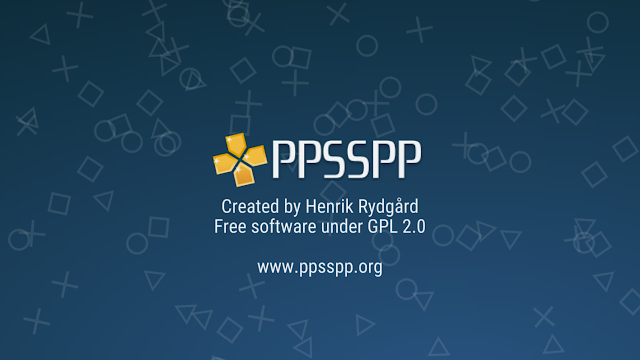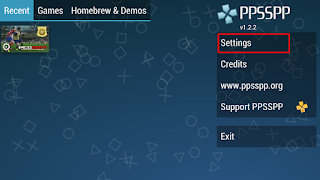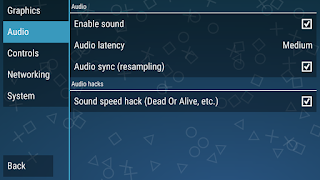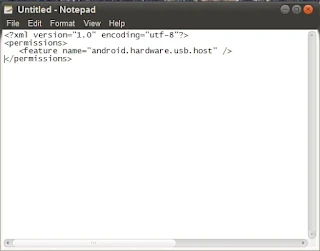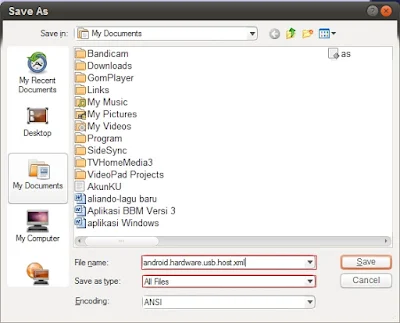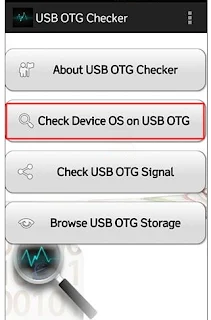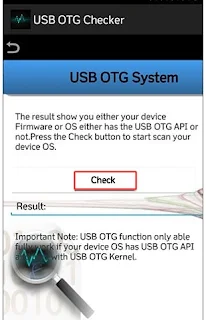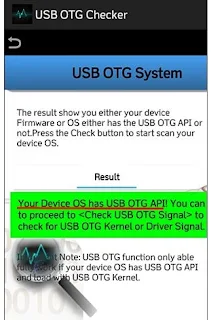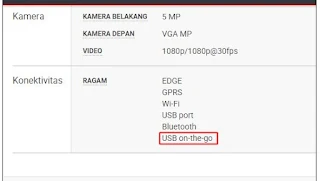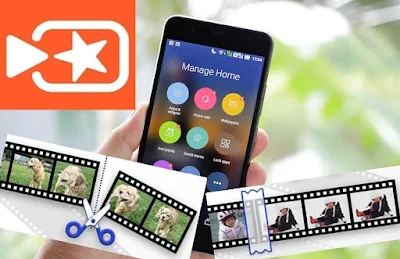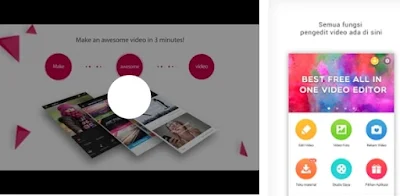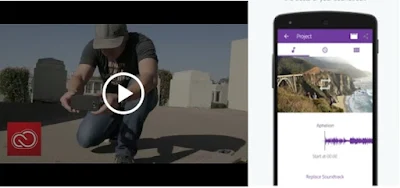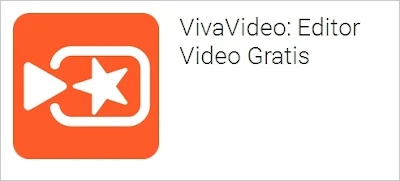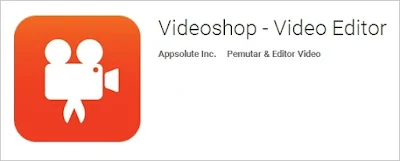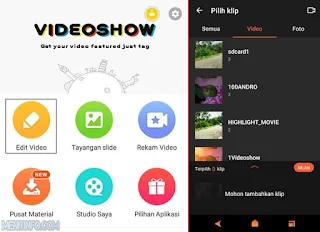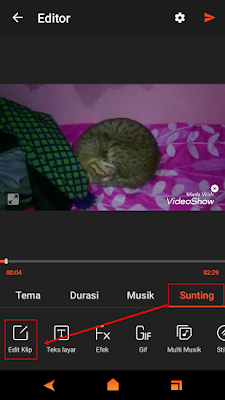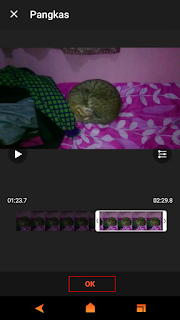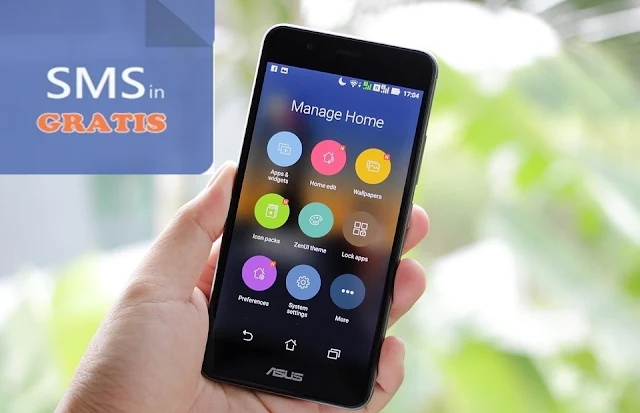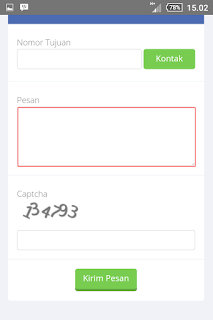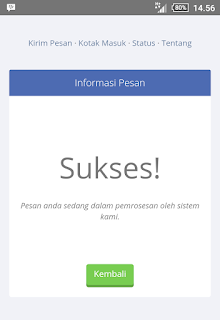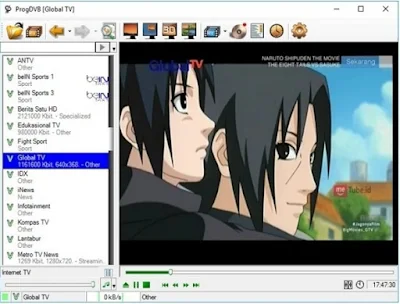Kalau kalian sering bermain game sendirian, pasti cepat bosan makanya kalian perlu mencoba game Multiplayer. Multiplayer bukanlah nama game, namun jenis game Multiplayer lah yang bisa kita mainkan bersama orang lain atau teman sehingga mampu memberi suasana baru yang tidak membosankan. Sekarang sudah banyak beredar game Multiplayer untuk Android yang tersedia di Play Store, bisa kita download secara gratis tapi ada pula yang berbayar.
Mungkin kalau kita belum tahu nama game yang bisa Multiplayer akan susah mencarinya. Dengan bantuan pencaraian di google mungkin anda telah mencarainya dengan kata kunci 'Game Multiplayer Offline untuk Android'. Sehingga menemukan artikel ini, kemudian tanpa panjang lebar lagi berikut kami informasikan beberapa game yang telah bisa Multiplayer atau dengan kata lain dapat dimainkan berdua. Simak selengkapnya dibawah ini lalu dapatkan game yang menurut kalian adalah yang terbaik.
1. Modern Combat 5
Game aksi yang seru dan menantang (Modern Combat 5) yang bisa kalian meinkan secara Multiplayer. Game ini merupakan game FPS terbaik android pada saat ini. Dengan memainkan game ini bukan berarti kalian akan bertarung melawan teman anda, akan tetapi game aksi ini anda dan teman anda akan bekerja sama satu sama lain untuk melawan musuh hingga selesai. Seru bukan!!!
2. Asphalt 8: Airborne
Berikutnya game balap mobil populer (Asphalt 8: Airborne) game ini banyak yang tahu pastinya khususnya pecinta balap pasti sudah tidak asing lagi. Game besutan developer Gameloft ini merupakan salah satu game terbaik yang dapat kamu mainkan di perangkat Android.
Pengalaman multiplayer di Asphalt 8 yang dapat dilakukan melalui koneksi WiFi tentu akan menjadi tantangan antara kamu dan teman kamu untuk memperebutkna posisi juara. Jadi kalau game ini antara kamu dan temanmu akan bertanding merebutkan posisi nomor satu.
3. Real Boxing
Real Boxing adalah game tinju atau adu jotos, dimana anda dan teman anda bisa saling melawan untuk membuktikan mana yang paling hebat dalam ring pertandingan. Dengan grafis yang menakjubkan dan fitur multiplayer, semakin menambah kesan dalam game ini terlihat seperti nyata.
4. Shadowgun: Deadzone
Game multiplayer yang tak kalah populer selanjutnya adalah Shadowgun: Deadzone, game ini tersedia secara gratis dengan fitur seabreg. Sedangkan ketikan dimainkan online game ini mampu membuat Multiplayer hingga 12 orang untuk bergabung untuk menyelesaikan misi.
5. Curve Wars
Ini merupakan game dengan permainan yang paling epik yang pernah kamu mainkan. Bahkan kami tidak bisa berkata banyak untuk menjelaskan bagaimana menantangnya game ini jika dimainkan bersama-sama. Pilihan mode bermain dapat kamu pilih sendiri, ada mode single player dan multiplayer. Silakan kamu coba sendiri sensasi Curve Wars.
6. BombSquad
BombSquad adalah game ledak-ledakan yang tersedia 2 pilihan multiplayer di game ini, yaitu local dan network multiplayer. Tugas kalian ketika memainkan game ini adalah hanya menghancurkan benteng musuh dan mengambil benderanya. Walau kedengarannya mudah namun permainan yang sebenarnya sangat menantang.
7. Pocket Tank
Game ini sebuah permainan perang sederhana menggunakan kendaraan tank. Pengalaman dalam memeinkan game ini bisa membuat kalian ketagian untuk terus mencoba hingga menyelesaikan permainan bersama kawan anda.
8. Glow Hockey
Ini merupakan game Multiplayer yang sering saya mainkan sendirian, tapi kadang saya menantang teman untuk main bersama. Game ini ketika dimankan bersama cukup dengan satu Smarphone Android saja, semakin luas lebar layar Hp semain baik dan seru ketika memainkan Glow Hockey. Untuk memenangkan game ini suapa cepat mencapai 7 goal maka ia yang akan memenangkan permainan.
9. Terraria
Dalam game Terraria, anda akan disuguhkan pengalaman yang aneh tapi seru, seperti berpetualang di pulau-pulau yang mengambang dan masuk ke Underworld. Petualangan sampai ke ujung bumi melawan pertempuran bos-bos jahat di sepanjang perjalanan yang merupakan ciri khas game Terraria. Kamu dapat membawa teman kamu berpetualang menggunakan sambungan WiFi lokal yang mendukung hingga 4 pemain untuk perangkat mobile yang berbeda.
10 . AdventureQuest 3D
AdventureQuest 3D adalah salah satu game multiplayer yang lebih baru di ponsel, ini adalah MMORPG. Ada banyak pencarian yang harus dilakukan, berbagai kelas, bos raid, ruang bawah tanah, dan bahkan ada beberapa kerajinan. Yang membuat game satu ini menonjol adalah dukungan cross-platform yang lengkap.
11. Critical Ops
Critical Ops adalah game penembak orang pertama. Premisnya terbilang tradisional. Ada banyak ancaman teroris, jadi tugasmu adalah menyeka mereka. Sebagai alternatif, anda juga bisa bermain sebagai teroris dan mendatangkan malapetaka sebanyak mungkin. Ini fitur pertarungan multiplayer yang mirip dengan game FPS lainnya.
12. Hearthstone
Hearthstone adalah permainan duel kartu. Tujuan anda adalah untuk membangun sebuah deck dengan berbagai kartu dan kemudian duel pemain online lainnya. Ada pilihan untuk menguji deck anda melawan pemain AI yang dikendalikan komputer. Namun, pusat permainannya adalah saat anda menghadapi pemain nyata secara online. Game ini memiliki dukungan untuk Hp Android dan juga PC.
Itulah game Multiplayer Online maupun Offline Android yang kami rekomendasikan untuk kalian semua. Manakah game paling menarik itu tergantung kesukaan anda masing-masing. Kalau kalian sukanya petualangan maka belum tentu juga tidak menyukai game balap, karena anda semua yang akan menentukan pilihannya kami hanya menginformasikan saja yang diperoleh dari beberapa sumber.